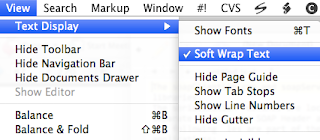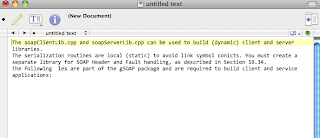macport를 이용하여 db46 설치 시 checksum 에러가 발생하는 경우 아래와 같이 설치하면 됩니다.
> port extract db4
extract: Unzip and untar the ${distfiles} into the path ${prefix}/var/macports/build/..../work
2010년 12월 28일 화요일
MacPorts Command 정리
MacPort 사용시 자주 이용되는 명령어를 공유합니다.
1) 자동 업데이트
> sudo port -d selfupdate
-d 옵션은 Debug
2) 제공하는 리스트 보기
> port list
3) 제공하는 패키지 찾기
> port search apache
4) 제공하는 패키지에 대한 설명 보기
> port info apache2
5) 제공하는 패키지의 dependency 패키지 보기
> port deps apache2
6) 패키지 설치
> port install apache2
7) 패키지 삭제
> port uninstall apache2
8) 설치된 패키지 보기
> port installed
1) 자동 업데이트
> sudo port -d selfupdate
-d 옵션은 Debug
2) 제공하는 리스트 보기
> port list
3) 제공하는 패키지 찾기
> port search apache
4) 제공하는 패키지에 대한 설명 보기
> port info apache2
5) 제공하는 패키지의 dependency 패키지 보기
> port deps apache2
6) 패키지 설치
> port install apache2
7) 패키지 삭제
> port uninstall apache2
8) 설치된 패키지 보기
> port installed
IBM Open Source RPM 다운로드 및 설치
IBM AIX 사용 시 xlm2, ssl, gcc, g++ 등 오픈소스를 다운로드할 수 있는 페이지를 공유합니다.
http://www-03.ibm.com/systems/power/software/aix/linux/toolbox/date.html
설치방법
1) 필요한 RPM 파일 다운로드
2) Dependency 파일도 다운로드
3) Dependency PRM을 설치 후 필요한 RPM 설치
설치 예)
rpm -Uvh coreutils-5.2.1-2.aix5.1.ppc.rpm
rpm -Uvh bzip2-1.0.5-1.aix5.2.ppc.rpm
rpm -Uvh m4-1.4.1-1.aix5.1.ppc.rpm
rpm -Uvh zlib-1.2.3-4.aix5.2.ppc.rpm
rpm -Uvh zlib-devel-1.2.3-4.aix5.2.ppc.rpm
rpm -Uvh libxml2-2.6.21-4.aix5.2.ppc.rpm
rpm -Uvh libxml2-devel-2.6.21-4.aix5.2.ppc.rpm
rpm -Uvh openssl-0.9.7l-2.aix5.1.ppc.rpm
rpm -Uvh openssl-devel-0.9.7l-2.aix5.1.ppc.rpm
rpm -Uvh automake-1.8.5-1.aix5.1.noarch.rpm
rpm -Uvh autoconf-2.58-1.aix5.1.noarch.rpm
rpm -Uvh make-3.80-1.aix5.1.ppc.rpm
rpm -Uvh gcc-4.2.0-3.aix5.3.ppc.rpm
rpm -Uvh libgcc-4.2.0-3.aix5.3.ppc.rpm
rpm -Uvh gcc-locale-4.2.0-3.aix5.3.ppc.rpm
rpm -Uvh libstdcplusplus-4.2.0-3.aix5.3.ppc.rpm
rpm -Uvh libstdcplusplus-devel-4.2.0-3.aix5.3.ppc.rpm
rpm -Uvh gcc-cplusplus-4.2.0-3.aix5.3.ppc.rpm
http://www-03.ibm.com/systems/power/software/aix/linux/toolbox/date.html
설치방법
1) 필요한 RPM 파일 다운로드
2) Dependency 파일도 다운로드
3) Dependency PRM을 설치 후 필요한 RPM 설치
설치 예)
rpm -Uvh coreutils-5.2.1-2.aix5.1.ppc.rpm
rpm -Uvh bzip2-1.0.5-1.aix5.2.ppc.rpm
rpm -Uvh m4-1.4.1-1.aix5.1.ppc.rpm
rpm -Uvh zlib-1.2.3-4.aix5.2.ppc.rpm
rpm -Uvh zlib-devel-1.2.3-4.aix5.2.ppc.rpm
rpm -Uvh libxml2-2.6.21-4.aix5.2.ppc.rpm
rpm -Uvh libxml2-devel-2.6.21-4.aix5.2.ppc.rpm
rpm -Uvh openssl-0.9.7l-2.aix5.1.ppc.rpm
rpm -Uvh openssl-devel-0.9.7l-2.aix5.1.ppc.rpm
rpm -Uvh automake-1.8.5-1.aix5.1.noarch.rpm
rpm -Uvh autoconf-2.58-1.aix5.1.noarch.rpm
rpm -Uvh make-3.80-1.aix5.1.ppc.rpm
rpm -Uvh gcc-4.2.0-3.aix5.3.ppc.rpm
rpm -Uvh libgcc-4.2.0-3.aix5.3.ppc.rpm
rpm -Uvh gcc-locale-4.2.0-3.aix5.3.ppc.rpm
rpm -Uvh libstdcplusplus-4.2.0-3.aix5.3.ppc.rpm
rpm -Uvh libstdcplusplus-devel-4.2.0-3.aix5.3.ppc.rpm
rpm -Uvh gcc-cplusplus-4.2.0-3.aix5.3.ppc.rpm
2010년 12월 26일 일요일
IBM AIX에서 cunit, cppunit 설치
1. cunit 컴파일
1) configure 파일 변경
configure 파일에서 "-BCpg" 구문을 "-X 64 -BCpg"으로 변경
2) configure 실행
./configure --prefix=/usr/local CC=gcc CFLAGS="-mpowerpc64 -maix64" AR_FLAGS="-X64 cru"
3) make
4) make install
2. cppunit 컴파일
1) configure 파일 변경
configure 파일에서 "-BCpg" 구문을 "-X 64 -BCpg"으로 변경
2) configure 실행
./configure --prefix=/usr/local --disable-shared CXX=xlC_r CXXFLAGS="-q64" AR_FLAGS="-X64 cru"
1) configure 파일 변경
configure 파일에서 "-BCpg" 구문을 "-X 64 -BCpg"으로 변경
2) configure 실행
./configure --prefix=/usr/local CC=gcc CFLAGS="-mpowerpc64 -maix64" AR_FLAGS="-X64 cru"
3) make
4) make install
2. cppunit 컴파일
1) configure 파일 변경
configure 파일에서 "-BCpg" 구문을 "-X 64 -BCpg"으로 변경
2) configure 실행
./configure --prefix=/usr/local --disable-shared CXX=xlC_r CXXFLAGS="-q64" AR_FLAGS="-X64 cru"
3) make
4) make install
2010년 12월 19일 일요일
Xcode 단축키
Xcode 사용시 유용한 단축키를 잘 정리한 링크를 공유합니다.
http://cocoasamurai.blogspot.com/2008/02/complete-xcode-keyboard-shortcut-list.html
http://cocoasamurai.blogspot.com/2008/02/complete-xcode-keyboard-shortcut-list.html
2010년 12월 12일 일요일
gSoap을 이용한 다수 WSDL Compile 방법
다수의 WSDL을 클라이언트 모듈에서 이용해야 할 경우 header를 생성하는 방법입니다.
1. Header 파일 생성
- Service01.WSDL, Service02.WSDL, Service03.WSDL
command> wsdl2h -o Service.h Service01.WSDL Service02.WSDL Service03.WSDL
- 3개의 WSDL을 이용해 Service.h 파일이 생성됩니다.
2. Client 소스 생성
command> soapcpp2 -C -L Service.h
- -C 옵션을 이용해 클라이언트 소스만을 생성하며 Header 파일은 Service.h을 참조하여 클라이언트 소스를 생성합니다.
다수의 WSDL 파일을 각각 컴파일하여 사용할 경우 전역함수에 대한 선언이 중복으로 클라이언트 소스에 구현되어 컴파일에러가 발생할 수 있습니다.
따라, 위에서 제시한 방법을 이용한 경우 다수의 WSDL을 하나의 클라이언트 소스로 생성할 수 있습니다.
1. Header 파일 생성
- Service01.WSDL, Service02.WSDL, Service03.WSDL
command> wsdl2h -o Service.h Service01.WSDL Service02.WSDL Service03.WSDL
- 3개의 WSDL을 이용해 Service.h 파일이 생성됩니다.
2. Client 소스 생성
command> soapcpp2 -C -L Service.h
- -C 옵션을 이용해 클라이언트 소스만을 생성하며 Header 파일은 Service.h을 참조하여 클라이언트 소스를 생성합니다.
다수의 WSDL 파일을 각각 컴파일하여 사용할 경우 전역함수에 대한 선언이 중복으로 클라이언트 소스에 구현되어 컴파일에러가 발생할 수 있습니다.
따라, 위에서 제시한 방법을 이용한 경우 다수의 WSDL을 하나의 클라이언트 소스로 생성할 수 있습니다.
2010년 12월 10일 금요일
gSoap Socket Timeout 설정
gSoap 라이브러리를 이용할 경우 클라이언트 입장에서의 Timeout 설정을 해야만 서버와 연동하는 프로세스가 멍청해지는 상황을 막을 수 있습니다.
1. Connection Timeout
struct soap soap;
soap_init(&soap);
soap.connect_timeout = 10;
2. Socket Send Timeout
struct soap soap;
soap_init(&soap);
soap.send_timeout = 10;
3. Socket Recv Timeout
struct soap soap;
soap_init(&soap);
soap.recv_timeout = 10;
4. 초기화 시 또는 연동 전에 Socket Timeout을 설정해야 합니다.
struct soap soap;
soap_init(&soap);
soap.connect_timeout = 10;
soap.send_timeout = 10;
soap.recv_timeout = 10;
1. Connection Timeout
struct soap soap;
soap_init(&soap);
soap.connect_timeout = 10;
2. Socket Send Timeout
struct soap soap;
soap_init(&soap);
soap.send_timeout = 10;
3. Socket Recv Timeout
struct soap soap;
soap_init(&soap);
soap.recv_timeout = 10;
4. 초기화 시 또는 연동 전에 Socket Timeout을 설정해야 합니다.
struct soap soap;
soap_init(&soap);
soap.connect_timeout = 10;
soap.send_timeout = 10;
soap.recv_timeout = 10;
2010년 12월 9일 목요일
IBM AIX에 gSOAP 툴, 라이브러리 설치
최근 웹서비스를 이용한 클라이언트 프로세스를 개발했는데, 이때 WSDL을 통해 코드를 자동 생성해주는 gSOAP 툴을 이용하게 되었습니다.
개발환경이 IBM AIX 5.3으로 설치방법을 정리해봅니다.
1. http://www-03.ibm.com/systems/power/software/aix/linux/toolbox/date.html
IBM AIX Toolbox Download 사이트에서 gSOAP을 설치하기 전에 필요한 라이브러리를
설치합니다.
개발환경이 IBM AIX 5.3으로 설치방법을 정리해봅니다.
1. http://www-03.ibm.com/systems/power/software/aix/linux/toolbox/date.html
IBM AIX Toolbox Download 사이트에서 gSOAP을 설치하기 전에 필요한 라이브러리를
설치합니다.
- gcc & g++
- bision
- flex
- automake
- m4
- autoconf
- perl
2. http://www.cs.fsu.edu/~engelen/soap.html
gSoap v2.7.9l 소스를 다운로드 합니다.
최신버전인 v2.7.16의 경우 namespace 파싱부분에 문제가 있는 것으로 보입니다.
개발당시 최신버전을 사용 문제가 발생하여 2.7.9l 버전으로 변경했습니다.
3. configure 실행
- 64 비트
./configure --prefix=/opt/freeware CC=gcc CXX=g++ CFLAGS="-mpowerpc64 -maix64" CXXFLAGS="-mpowerpc64 -maix64"
- 32 비트
./configure --prefix=/opt/freeware CC=gcc CXX=g++ CFLAGS="-mpowerpc64 -maix64" CXXFLAGS="-mpowerpc64 -maix64"
- 32 비트
./configure --prefix=/opt/freeware CC=gcc CXX=g++
4. AR 실행 시 64비트 option 추가 (64비트의 경우만)
./soapcpp2/Makefile.in
./soapcpp2/Makefile
위 두개의 파일에서 "$(AR) cru" 문구를 찾아 "$(AR) -X64 cru"로 변경
5. make 실행
6. make install 실행
2010년 12월 3일 금요일
BBEdit Text View 영역 조정
BBEdit를 처음 이용할 경우 라인이 길경우 뷰에서 모두 확인할 수 없습니다.
이경우 뷰에서 라인을 자동으로 변경하여 한눈에 라인을 볼수있도록 뷰 매뉴를 이용하면 됩니다.
1. 라인이 안보이는 경우
이경우 뷰에서 라인을 자동으로 변경하여 한눈에 라인을 볼수있도록 뷰 매뉴를 이용하면 됩니다.
1. 라인이 안보이는 경우
2. 매뉴에서 환경을 변경
3. 변경된 화면
4. 라인이 길경우 자동으로 아래에 보이게 됨
피드 구독하기:
글 (Atom)